怎样设置最佳win10屏幕刷新频率?调整win10屏幕刷新频率的方法
近来,有很多windows10系统用户抱怨,在观看Win10屏幕时,眼睛总是很容易感到疲劳和酸痛。这为什么呢?其实,这是由于win10屏幕刷新频率没有设置好导致的。为了帮助大家解决这个烦恼,下面,小编就向大家分享设置最佳win10屏幕刷新频率的具体方法。
具体调节步骤如下:
1、首先,用鼠标右键单击win10系统电脑桌面空白处,在出现的下滑菜单中选择“屏幕分辨率”选项。
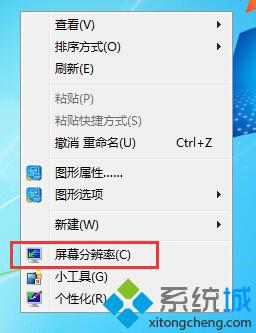
2、接着,点击选择其中的“高级设置”选项。
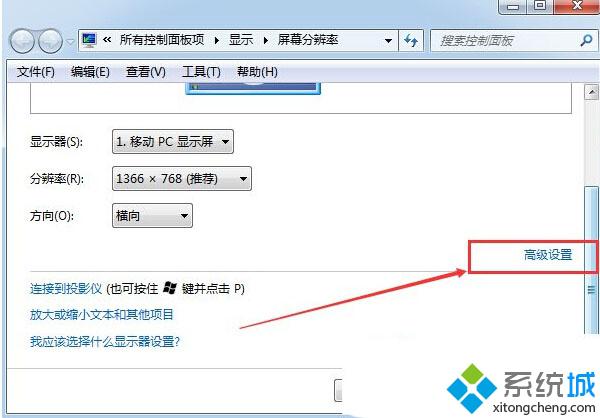
3、在弹出来的窗口中,将界面切换到“监视器”这一栏中,这样就可以看到屏幕刷新频率了。
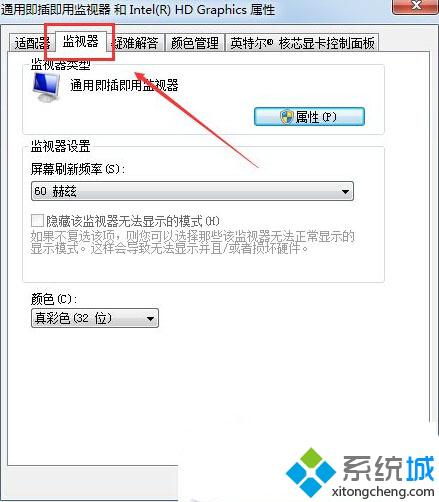
4、如下图中所示,60赫兹是小编的win10电脑屏幕刷新频率,大家如想调整这个值的话,直接单击这个“60赫兹”,这样一来就可以选择其他的值了,将数值调整为最佳状态即可!
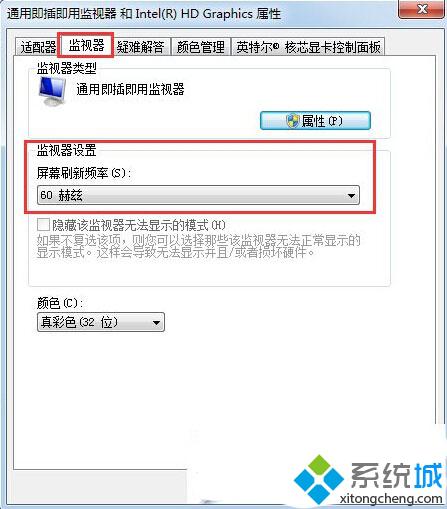
设置最佳win10屏幕刷新频率的方法就介绍到这里了。调整win10屏幕刷新频率对我们来说非常重要,如果没有设置好很容易给我们的眼睛造成不可挽回的伤害。朋友们,护眼行动从此刻开始,马上执行起来吧!
相关推荐:
如何查看win10显示器的刷新频率 查看windows10显示器刷新频率的方法
我告诉你msdn版权声明:以上内容作者已申请原创保护,未经允许不得转载,侵权必究!授权事宜、对本内容有异议或投诉,敬请联系网站管理员,我们将尽快回复您,谢谢合作!










